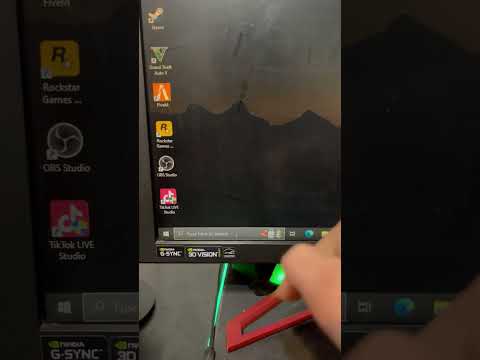قد تعمل أجهزة الكمبيوتر التي تعمل بنظام Windows XP بشكل أبطأ وأبطأ بمرور الوقت. اتبع هذا الدليل لمعرفة كيفية تسريع ذلك.
خطوات

الخطوة 1. إزالة برامج التجسس والفيروسات
تعد برامج التجسس والفيروسات من الأسباب الرئيسية للتباطؤ لأنه قد يكون لديك العديد من ملفات تعريف الارتباط الخاصة ببرامج التجسس أو أحصنة طروادة التي تستهلك وقت المعالج لقراءة وتخزين نشاطك والإبلاغ عنه إلى العديد من قواعد بيانات التجسس. اقرأ كيفية إزالة الفيروسات لمعرفة كيفية إزالتها وتسريع نظامك. قم بتحديث برامج التجسس والفيروسات وتشغيلها كل أسبوع.
- إذا لم يكن لديك أدوات مثبتة للحماية من البرامج الضارة وبرامج التجسس ، فيمكنك تنزيل Spyware Blaster ، وبالنسبة للفيروسات ، يمكنك تنزيل نسخة مجانية من AVG - " أnti- الخامس الأشعة تحت الحمراء جيuard "أو هذه Avira -" أnti- فيرا حارس" (كل هؤلاء الثلاثة مجانًا "للاستخدام الشخصي") ، يتوفر الثلاثة أيضًا في إصدارات الأعمال أو الإصدار الاحترافي. أيضًا ، يعد Windows Defender من Microsoft أداة مستخدمة على نطاق واسع لمكافحة برامج التجسس ويتم توزيعها حاليًا مجانًا للمستخدمين الذين لديهم نسخة "أصلية" تم التحقق منها من Windows. تم تضمين "Windows Defender" أيضًا مع خدمات ومنتجات Microsoft الأخرى مثل "Live OneCare" و "Vista".
- قم بتنزيل وتثبيت Mozilla Firefox أو Opera أو Google Chrome. سيسمح لك باستيراد جميع إعدادات Internet Explorer الخاصة بك ، وهو أقل عرضة للبرامج الضارة من Microsoft Internet Explorer. سيطالبك برسالة "تعيين كمستعرض افتراضي". حدد "عدم إظهار هذا مرة أخرى" وانقر فوق "نعم". يحتوي Firefox أيضًا على ميزة رائعة لحذف ملفات تعريف الارتباط وذاكرة التخزين المؤقت وملفات الإنترنت المؤقتة في كل مرة تغلقها. يوصى بشدة باستخدام هذا الخيار. يمكنه تسريع تجربة الإنترنت لديك. يجب عليك أيضًا التحقق من Google Chrome وهو أسرع بشكل ملحوظ وأقل عرضة لهجمات الفيروسات من الإنترنت Chrome.
- إذا كنت مصابًا بفيروس معقد حقًا ، فحاول استخدام Quick Virus Remover. إنها أداة مجانية ، على الرغم من أنها ليست بديلاً للمنتجات التجارية ، ولكنها يمكن أن تكون مفيدة في إزالة بعض الفيروسات الأكثر شيوعًا التي تصيب نظامك.

الخطوة 2. استخدم CCleaner بانتظام لتنظيف جهاز الكمبيوتر الخاص بك
بمرور الوقت ، قد يصبح جهاز الكمبيوتر الخاص بك مليئًا بالملفات غير الضرورية التي يمكن أن تبطئه. CCleaner هو برنامج مجاني يمكنه إزالة هذه الملفات مجانًا. يأتي CCleaner أيضًا مع منظف التسجيل المجاني ، على الرغم من أن Microsoft توصي بعدم استخدام منظفات التسجيل.

الخطوة الثالثة. قم بتنظيف القرص
نظف القرص بسرعة لإزالة الملفات غير الضرورية.
- انقر فوق ابدأ في الزاوية اليسرى السفلية ، ثم انقر فوق تشغيل.
- اكتب ، "cleanmgr.exe" في حقل النص.
- انقر فوق "موافق" لبدء "تنظيف القرص".

الخطوة 4. قم بإزالة البرامج غير المرغوب فيها / غير الضرورية والتي قد تكون سبب التباطؤ
- انقر فوق ابدأ ، ثم انقر فوق لوحة التحكم.
- انقر فوق إضافة / إزالة البرامج.
- انقر بزر الماوس الأيمن فوق أي برنامج غير ضروري وانقر فوق "إزالة".

الخطوة 5. إلغاء تجزئة جهاز الكمبيوتر الخاص بك
سيؤدي هذا إلى وضع الملفات المماثلة في مكان أقرب ماديًا على القرص الصلب وسيساعد في تحسين سرعات التحميل.
- انقر فوق ابدأ ثم انقر فوق تشغيل.
- اكتب ، "dfrg.msc" في حقل النص.
- انقر فوق "موافق" لفتح أداة إلغاء تجزئة قرص Windows.
- انقر فوق "تحليل" لتحديد ما إذا كنت بحاجة إلى إلغاء تجزئة القرص الخاص بك والنقر فوق "إلغاء التجزئة" لإلغاء تجزئة القرص.
-
لا تقم بإلغاء تجزئة محركات الأقراص ذات الحالة الصلبة.

قم بتسريع جهاز كمبيوتر يعمل بنظام Windows XP - الخطوة 7 الخطوة 6. أوقف برامج بدء التشغيل غير الضرورية
حدد عدد البرامج التي يتم تشغيلها تلقائيًا عند تشغيل الكمبيوتر.
- انقر فوق الزر "ابدأ" ثم "تشغيل".
- اكتب "msconfig" وانقر فوق "موافق" لفتح "تكوين النظام".
-
في تكوين النظام ، انتقل إلى علامة التبويب بدء التشغيل وقم بإلغاء تحديد أي برامج غير مطلوبة.
إذا لم تكن متأكدًا من ماهية بعض البرامج المدرجة ، فيمكنك البحث عنها عبر الإنترنت لمعرفة ما إذا كانت آمنة لتعطيلها
-
انقر فوق "موافق" في نافذة "تكوين النظام" لحفظ التغييرات.
إذا واجهت مشاكل بعد تعطيل بعض برامج بدء التشغيل ، فأعد فتح "تكوين النظام" واختر "بدء التشغيل العادي" من علامة التبويب "عام"
- يمكن للبرامج أيضًا جدولة المهام غير الضرورية لبدء التشغيل تلقائيًا عند بدء تشغيل Windows. لإيقاف مثل هذه المهام ، استخدم برنامج جدولة مهام Windows. لفتح برنامج جدولة مهام Windows ، انقر فوق ابدأ ، ثم انقر فوق كافة البرامج ، ثم أشر إلى البرامج الملحقة ، ثم أشر إلى أدوات النظام ، ثم انقر فوق المهام المجدولة.
- قم بتعطيل جميع الخدمات التي لا تستخدمها أو لا تحتاجها. افتح لوحة التحكم ، وانقر فوق أدوات إدارية ، وحدد الخدمات. انقر بزر الماوس الأيمن فوق الخدمات التي تريد تعطيلها وحدد "خصائص" ، ثم اضبط نوع بدء التشغيل على يدوي لتعطيلها. قد يؤدي تعطيل الخدمات الخاطئة إلى مشاكل خطيرة قد لا تلاحظها على الفور. يجب عدم تعطيل الخدمات إذا لم تكن من ذوي الخبرة في هذا المجال.

قم بتسريع جهاز كمبيوتر يعمل بنظام Windows XP - الخطوة 8 الخطوة 7. حرر موارد الرسومات
سيؤدي إيقاف تشغيل رسومات Windows XP الرائعة إلى زيادة سرعة الكمبيوتر بشكل ملحوظ.
- انتقل إلى Start (ابدأ) ، وانقر بزر الماوس الأيمن فوق Computer (الكمبيوتر) في قائمة Start (ابدأ) ، ثم انقر فوق Properties (خصائص).
- انتقل إلى علامة التبويب خيارات متقدمة. انقر فوق الزر "إعدادات" ضمن "الأداء".
- حدد خيار "الضبط للحصول على أفضل أداء" ، ثم انقر فوق "موافق".

قم بتسريع جهاز كمبيوتر يعمل بنظام Windows XP - الخطوة 9 الخطوة 8. تعيين حجم ملف الصفحة
- انتقل إلى Start (ابدأ) ، وانقر بزر الماوس الأيمن فوق Computer (الكمبيوتر) ، وحدد Properties (خصائص).
- انتقل إلى علامة التبويب خيارات متقدمة. انقر فوق الزر "إعدادات" ضمن "الأداء".
- انتقل الآن إلى علامة التبويب خيارات متقدمة في مربع الحوار الجديد الذي يفتح وانقر على "تغيير" ضمن الذاكرة الظاهرية.
- سترى "الحجم الأولي (ميغا بايت)" و "الحجم الأقصى (ميغا بايت)".
- غيّر "الحجم الأولي" إلى نفس قيمة "الحد الأقصى للحجم" ثم انقر فوق تعيين.
-
ملاحظة: عندما يستهلك جهاز الكمبيوتر الخاص بك محرك الأقراص الثابتة بجهاز الكمبيوتر الخاص بك ويستخدمه كذاكرة وصول عشوائي (RAM) ، يُشار إليه باسم thrashing. يعد Thrashing أمرًا سيئًا لجهاز الكمبيوتر الخاص بك ، كما أن شراء ذاكرة الوصول العشوائي (ليست باهظة الثمن) يستحق العناء.

قم بتسريع جهاز كمبيوتر يعمل بنظام Windows XP - الخطوة 10 الخطوة 9. تحديد الأولويات
اضغط على Control + Alt + Delete في نفس الوقت أو انقر بزر الماوس الأيمن على شريط المهام وحدد مدير المهام. بمجرد فتح مدير المهام ، انقر فوق علامة التبويب العمليات. الآن ، ابحث عن "explorer.exe" ، وانقر فوقه بزر الماوس الأيمن ، وحدد الأولوية في الوقت الفعلي. هذا يجعل جهاز الكمبيوتر الخاص بك يركز على explorer.exe ، وهو مستكشف Windows (البرنامج الذي تعرض الملفات على جهاز الكمبيوتر الخاص بك وشريط المهام وقائمة ابدأ). تعمل هذه الطريقة على زيادة سرعة مستكشف Windows بشكل كبير ، وإذا كانت البرامج الأخرى التي تستخدمها بطيئة ، فيمكنك أيضًا تعيين أولويتها.
- قم بترقية ذاكرة الوصول العشوائي الخاصة بك. المزيد من ذاكرة الوصول العشوائي تسمح للبرامج بالبدء والتشغيل بشكل أسرع.
- قم بترقية وحدة المعالجة المركزية الخاصة بك. يؤدي القيام بذلك إلى زيادة أداء البرنامج.
- قم بترقية الرسومات الخاصة بك. سوف يستفيد من ذلك محررو الفيديو والألعاب ومحررو الصور وما إلى ذلك.
- قم بترقية HDD / SSD الخاص بك. يعمل محرك الأقراص الثابتة / SSD الأكبر والأسرع على تسريع جهاز الكمبيوتر الخاص بك.
- إذا كنت تفكر في جهاز كمبيوتر جديد ، فابحث قبل أن تقرر ما تشتريه. قد يكلفك الاختيار الخاطئ المزيد من المال أو يجعلك جهاز كمبيوتر أسوأ.

قم بتسريع الكمبيوتر الذي يعمل بنظام Windows XP الخطوة 1 الخطوة العاشرة: قم بترقية جهاز الكمبيوتر الخاص بك فعليًا أو احصل على جهاز جديد
واجه الأمر: إذا كان جهاز الكمبيوتر الخاص بك قديمًا وبطيئًا ، فإن التغيير والتبديل في Windows نفسه قد يساعد فقط إلى حد معين. في بعض الأحيان ، قد يكون من الأفضل ترقية جهاز الكمبيوتر الخاص بك أو الحصول على جهاز جديد تمامًا. تتطلب ترقية جهاز الكمبيوتر الخاص بك بعض الخبرة في مجال التكنولوجيا. قد تحتاج إلى تعيين محترف إذا كنت ترغب في ترقية جهاز الكمبيوتر الخاص بك ولكنك لا ترغب في القيام بذلك بنفسك.
فيديو - باستخدام هذه الخدمة ، قد تتم مشاركة بعض المعلومات مع YouTube

نصائح
- قم بتنفيذ جميع الخطوات المذكورة أعلاه في كثير من الأحيان للحفاظ على سرعة جهاز الكمبيوتر الخاص بك.
- للحصول على أفضل النتائج ، قم بتشغيل أداة إلغاء التجزئة أخيرًا بعد تنفيذ جميع الخطوات الأخرى ولا تستخدم الكمبيوتر أثناء تشغيل أداة إلغاء التجزئة.
- قم بتشغيل غلاف Windows بديل لتوفير استخدام ذاكرة الوصول العشوائي وتعزيز الأداء (قذائف بديلة لنظام التشغيل Windows). على الرغم من كونه أكثر تكلفة ، إلا أن تثبيت ذاكرة الوصول العشوائي الإضافية يعد خيارًا أفضل. يعد تشغيل غلاف بديل مخاطرة تتعلق بالتوافق حيث أن العديد من برامج Microsoft المملوكة لها ، مثل أحدث ألعابها أو Visual Studio ، قد لا تعمل بشكل صحيح على غلاف تابع لجهة خارجية.
- قم بتحسين التسجيل باستخدام تطبيق تابع لجهة خارجية. يتوفر العديد من برامج التغيير والتبديل في السجل على الإنترنت ، بما في ذلك البرامج المجانية والتطبيقات المشتركة والتطبيقات التجارية التي يتم إصدارها كتجارب مجانية. إذا لم تكن معتادًا على التسجيل ، فافعل ليس حاول تعديله يدويًا - يعد التسجيل أمرًا حيويًا لتشغيل Windows.
-
قم بتنزيل Ccleaner من موقع majorgeeks.com. إنه برنامج مجاني جيد ، وإذا لم تستخدم برامج أخرى غير ضرورية ، فستتمكن من الحصول على مساحة كبيرة. يمنحك أيضًا ميزات أخرى مثل:
- مدير بدء التشغيل و
- منظف السجل.
- إذا كانت هذه هي أول عملية إلغاء تجزئة ، فقم بذلك بعد تنظيف القرص مرتين ، ثم إلغاء تجزئة القرص ، ثم تنظيف قرص آخر. يقترح إلغاء تجزئة القرص الصلب أسبوعيًا.
- قم بتنظيف الكمبيوتر من الداخل. نفض الغبار عن المراوح ، واغسل شاشة الشاشة برفق ، ونظف لوحة المفاتيح / الماوس. قد يتسبب الغبار الذي يسد المراوح والمشتت الحراري داخل الكمبيوتر في حدوث مشكلات في الأداء ، بما في ذلك مشكلات الذاكرة.
- انتقل أيضًا إلى Start / Run اكتب٪ temp٪ واحذفها جميعًا.
- على الرغم من أنها تستغرق وقتًا طويلاً ، إلا أن إعادة تقسيم محرك القرص الثابت وإعادة تهيئته ، بالإضافة إلى التثبيت النظيف لنظام التشغيل Windows XP ، ستؤدي إلى تحسين الأداء. سيؤدي تنفيذ هذه المهمة إلى إزالة جميع بياناتك الحالية ، لذا يوصى أولاً بنسخة احتياطية أو نسخة من الملف. احفظ فقط الملفات التي قمت بإنشائها ، حيث ستحتاج إلى إعادة تثبيت كل تطبيق على التثبيت الجديد لنظام Windows. إذا لم تقم بتغيير الموقع الافتراضي عند حفظ المستندات ، فقد يكون من الآمن نسخ مجلد المستخدم فقط وجميع الملفات والمجلدات الموجودة بداخله (على سبيل المثال: "C: / Documents and Settings (اسم المستخدم الخاص بك)"). عادة ، سيحتاج معظم المستخدمين إلى التأكد من نسخ هذه الملفات:
- المستندات التي تم إنشاؤها باستخدام تطبيقات مثل Microsoft Word أو برامج مجموعة مكتبية مماثلة
- الإشارات المرجعية / المفضلة من متصفح الإنترنت الخاص بك
- الخطوط المثبتة غير المضمنة افتراضيًا مع Windows (لاحظ أن بعض الخطوط يتم تثبيتها بواسطة التطبيقات).
- صندوق البريد الإلكتروني والمجلدات إذا كنت تستخدم عميل بريد إلكتروني لا يستخدم مستعرض إنترنت
- أي بيانات جدول لبرامج مثل Outlook
- السجلات المالية لبرامج مثل Quicken
تحذيرات
- قم دائمًا بإنشاء نقطة استعادة قبل إلغاء تثبيت البرنامج ، والأفضل من ذلك قبل بدء أي خطوة.
- استخدام برنامج تنظيف السجل سيكون له قليل جدا التحسن ، إن وجد. يشير العديد من محرري التسجيل إلى أن مشكلات التسجيل أسوأ بكثير مما هي عليه ، أو أنها برامج تجسس / برامج إعلانية. بشكل عام ، لا تهتم إلا إذا كانت هناك مشكلة تتطلب تعديل السجل.
- كن حذرًا عند استخدام msconfig. لا تقم بإلغاء تحديد العناصر غير المألوفة ، ولا تجرب الإعدادات في أي علامة تبويب أخرى. قد يؤدي القيام بذلك إلى منع تثبيت Windows من التشغيل!